I migliori gestori di file alternativi per Windows, Mac e Linux

La maggior parte delle persone usa il gestore file incluso del proprio sistema operativo, ma molti geek preferiscono i file manager di terze parti. Dopo tutto, Windows Explorer non offre schede, un'interfaccia a doppio pannello, strumenti di ridenominazione di file batch e funzionalità più avanzate.
Se sei soddisfatto del gestore di file predefinito, va bene. Queste alternative sono davvero utili solo se desideri una caratteristica particolare che non si trova nel file manager corrente.
Windows
CORRELATO: Difendi il tuo PC Windows da Junkware: 5 linee di difesa
Per as Finché Windows Explorer è esistito, i geek di Windows hanno bisogno di più funzionalità. Ci sono molte, molte opzioni di Windows Explorer là fuori. Durante l'installazione, assicurati di fare attenzione ai junkware contenuti nei loro programmi di installazione. L'ecosistema software di Windows è malato e, in generale, odiamo raccomandare il download di software per Windows proprio per questo motivo.
FreeCommander è una buona opzione se stai cercando schede, un'interfaccia a doppio pannello e tutte le altre potenti dispone di una sostituzione di Windows Explorer in grado di offrire. A differenza di molte altre applicazioni disponibili, è disponibile interamente gratuitamente, sebbene non sia open source. Sei libero di usarlo tutto ciò che ti piace, anche per scopi commerciali. Nessuna funzionalità è limitata ad una sorta di edizione professionale che devi pagare. Multi Commander è simile e anche gratuito.
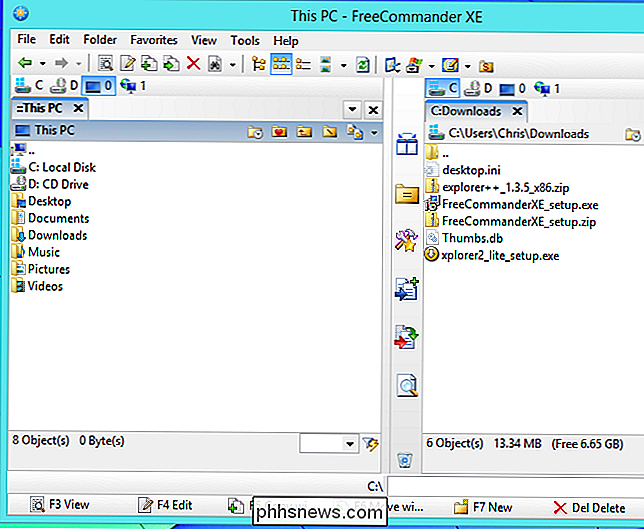
Explorer ++ è gratuito e open-source, quindi non tenterà nemmeno di tormentarti per soldi o installare junk sul tuo sistema. Comprende schede, un'interfaccia utente personalizzabile, funzioni di filtro dei file e può persino funzionare come un'app portatile senza alcuna installazione. Offre un'intervista più pulita di Free Commander, ma senza la visualizzazione a doppio riquadro e altre potenti funzionalità. Se tutto ciò che vuoi è un'interfaccia a schede e poche altre cose, questa è un'ottima opzione
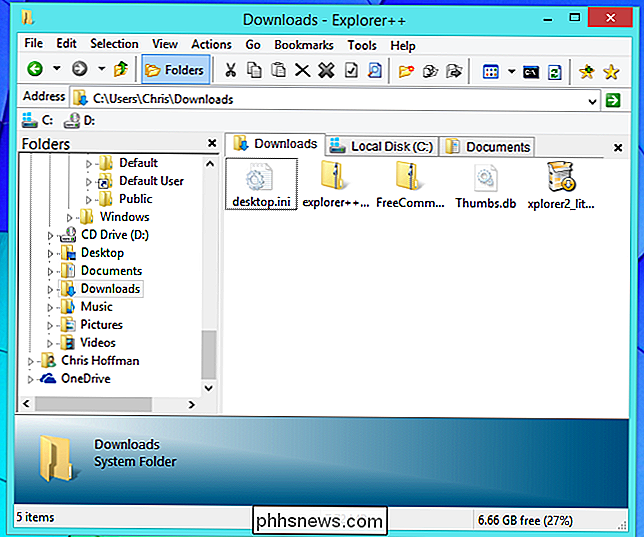
Altre sostituzioni di file manager includono Xplorer2, XYplorer, Directory Opus e Total Commander. Tutti questi programmi offrono edizioni a pagamento che vogliono acquistare. Esistono versioni gratuite disponibili per la maggior parte di esse: Xplorer2 Lite, XYplorer Free e Directory Opus Light. Spesso mancano molte delle funzionalità più potenti presenti nelle versioni a pagamento, ma ti forniranno molte delle funzionalità disponibili nelle versioni a pagamento.
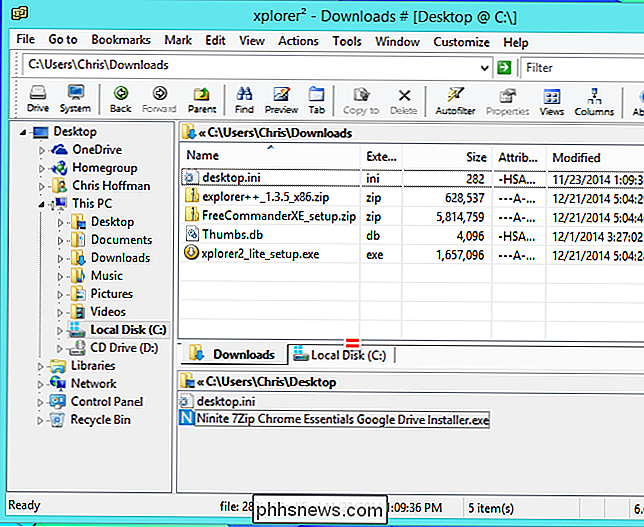
Mac OS X
CORRELATO: Come unire le cartelle su Mac OS X senza perdere tutti i tuoi file (Seriamente)
L'app Finder inclusa in Mac OS X fa le cose fondamentali, ma può sicuramente lasciarti a desiderare. Come al solito su Mac OS X, molte delle opzioni di gestione file alternative disponibili sono generalmente software a pagamento. Dovrai sborsare qualche dollaro per usarli. Sul lato positivo, questo significa che vedono più sviluppo di molti gestori di file Windows alternativi e il loro modello commerciale sta vendendo software invece di provare a caricare il computer con crapware nei loro programmi di installazione.
Il Path Finder di Cocoatech è probabilmente il più popolare Sostituzione del Finder per Mac OS X, e l'abbiamo descritta come una delle migliori opzioni se vuoi unire le cartelle sul tuo Mac. Include anche un'interfaccia a doppio pannello e altre potenti funzionalità. Gli sviluppatori, in particolare, possono trarre molto vantaggio dall'intergrato supporto Git e Subeersion, oltre che dal facile accesso a un terminale.
Path Finder costa $ 40, ma puoi utilizzare la prova gratuita di 30 giorni per determinare se effettivamente hai bisogno di tutte queste fantastiche funzionalità.
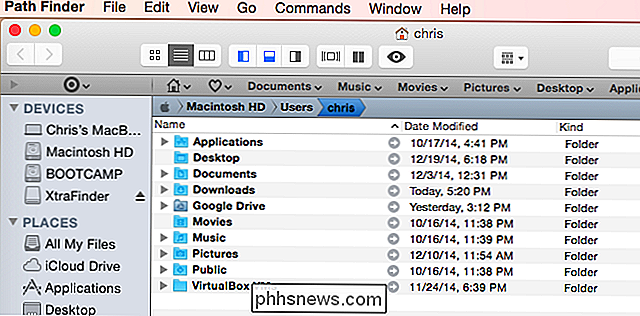
Se vuoi alcune di queste funzioni avanzate - come un'interfaccia a doppio pannello - ma non vuoi spendere soldi per questo tipo di programma, prova XtraFinder. È un'applicazione gratuita che aggiunge funzionalità al Finder, tra cui un'interfaccia a doppio riquadro, una coda di copia, tasti di scelta rapida globali e molte nuove opzioni di menu. Non include quasi tutte le funzionalità avanzate di Path Finder, ma la maggior parte delle persone non ha bisogno di tutte quelle funzionalità bonus. Questo potrebbe colpire un buon punto per molte persone.
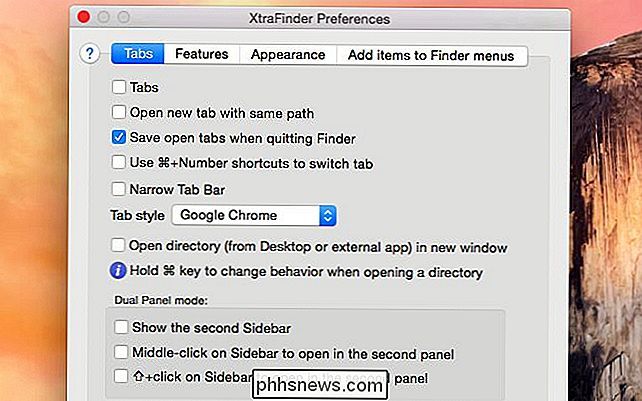
Linux
CORRELATO: Gli utenti Linux hanno una scelta: 8 ambienti desktop Linux
È difficile parlare di file manager alternativi per Linux, come ogni desktop l'ambiente tende ad includere un proprio file manager unico. Questi file manager tendono anche a vedere più sviluppo e spesso includono funzionalità avanzate che si trovano solo in file manager alternativi su altri sistemi operativi. Tuttavia, grazie alla modularità del desktop Linux, è possibile eseguire un file manager di un ambiente desktop diverso sul desktop corrente.
Ad esempio, GNOME e il desktop Unity di Ubuntu includono il file manager Nautilus. KDE include il gestore di file Dolphin, Xfce include il gestore di file Thunar e LXDE include PCManFM. Ogni file manager ha le sue caratteristiche uniche - ad esempio, il file manager di Thunar di Xfce include uno strumento Bulk Rename integrato per la rapida rinominazione di file.
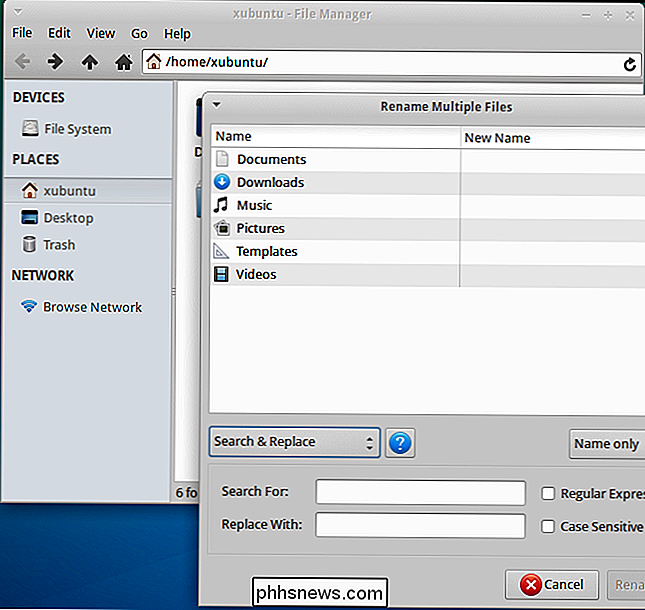
Ogni file manager tende a far coincidere il suo ambiente desktop con la filosofia. Ad esempio, il file manager Nautilus di GNOME elimina le funzionalità di ogni versione, inseguendo l'obiettivo di semplicità e minimalismo di GNOME. Dolphin è più ricco di funzionalità e utilizza il toolkit Qt al posto di GNOME e il toolkit GTK di Xfce. Thunar, come Xfce stesso, è un gestore di file barebone più minimale che ha ancora tutto ciò che serve e svolge il lavoro. Come lo stesso LXDE, il file manager PCManFM offre un'interfaccia abbastanza minimale e leggera.
Esegui una ricerca per "file manager" o qualcosa di simile nell'interfaccia di gestione dei pacchetti della tua distribuzione Linux e troverai un sacco di opzioni.
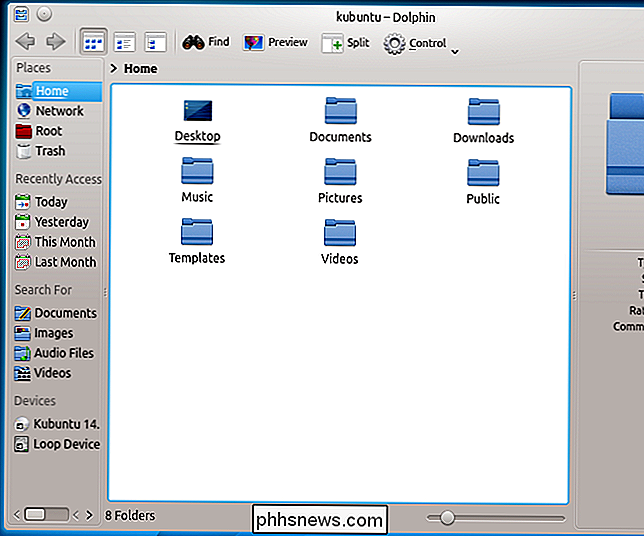
Quindi, pensiamo che tutti debbano dare la caccia a un file manager alternativo? Affatto. Di solito siamo stati contenti dei gestori di file integrati, che sono lì e ottengono il lavoro se non hai bisogno di qualcosa di speciale.
Ma molti geek amano i loro file manager alternativi, e per una buona ragione. Offrono potenti funzionalità che possono farti risparmiare molto tempo se ne hai bisogno.

Perché il cloud storage sta portando il tuo sistema alle sue ginocchia e cosa puoi fare su di esso
Amiamo il nostro cloud storage e usiamo Dropbox o OneDrive per quasi tutte le nostre esigenze di archiviazione cloud. Entrambi hanno comunque un problema, hanno un desiderio per la memoria di sistema e se lasciati incustoditi possono mettere in ginocchio anche i sistemi più beffardi. Lascia che ti dipingiamo uno scenario.

Come aprire 7z e altri file di archivio su OS X
OS X ha la capacità integrata di gestire archivi ZIP, ma per altri tipi di archivi come RAR, Stuffit e soprattutto 7- Zip, avrai bisogno di un software aggiuntivo. Fortunatamente, nell'App Store che puoi scaricare è disponibile un'alternativa gratuita che farà il trucco in modo appropriato. L'Unarchiver dovrebbe essere familiare a molti utenti Mac che hanno sempre avuto bisogno di un modo affidabile per decomprimere archivi che non siano file ZIP.



